W ramach tej samej subskrypcji SketchUp można zakupić wiele licencji na produkty. Każda zakupiona licencja może być przypisana do innego użytkownika. Konsola administracyjna Trimble pozwala właścicielom kont w przypisać zakupione licencje do użytkowników.
Przypisywanie licencji do nowego użytkownika
- W lewym okienku wybierz opcję Produkty i licencje (Products & Licenses).
- Zlokalizuj i kliknij subskrypcję, do której chcesz przypisać użytkownika.
- W sekcji Przypisane licencje (Assigned Licenses) wybierz opcję Przypisz licencje (Assign Licenses)

Wprowadź maksymalnie 20 adresów e-mail użytkowników, do których chcesz przypisać licencje.
Uwaga: aby dodać więcej niż 20 użytkowników jednocześnie, użyj karty Prześlij plik CSV (Upload CSV), aby pobrać szablon CSV, który można wypełnić i przesłać.- Kliknij przycisk Przypisz licencje (Assign Licenses).
- Użytkownik otrzyma wiadomość e-mail z informacją, że ma teraz dostęp do produktów w ramach tej subskrypcji oprogramowania SketchUp.
Przypisywanie licencji do istniejącego użytkownika
- Wybierz opcję Użytkownicy (Users) w lewym panelu nawigacyjnym.
- Użyj paska wyszukiwania lub przejrzyj listę użytkowników, aby znaleźć istniejącego użytkownika, do którego chcesz przypisać licencję.
- Kliknij przycisk Więcej opcji (
 ).
). - Wybierz opcję Edit User (Edytuj użytkownika).
- Każda licencja przypisana do tego użytkownika pojawia się w sekcji Przypisane licencje (Assigned Licenses). Jeśli użytkownikowi nie przypisano licencji, kliknij Przypisz licencje (Assign Licenses).
- Użyj paska wyszukiwania lub przejrzyj listę subskrypcji z dostępnymi licencjami i znajdź subskrypcję, którą chcesz przypisać do tego użytkownika.
- Zaznacz pole obok tej licencji i kliknij przycisk Zapisz przypisania (Save Assignments). Kliknij przycisk Anuluj (Cancel), aby wyjść bez zapisywania.
- Użytkownik otrzyma wiadomość e-mail z informacją, że ma teraz dostęp do produktów w ramach tej subskrypcji oprogramowania SketchUp.
Usuwanie licencji użytkownika:
Aby usunąć licencję użytkownika z sekcji Użytkownicy (Users):
- Wybierz opcję Użytkownicy (Users) w lewym panelu.
- Użyj paska wyszukiwania lub przejrzyj listę użytkowników, aby znaleźć użytkownika, któremu chcesz odebrać licencję na produkt.
- Kliknij przycisk Więcej opcji obok tego użytkownika (
 ).
). - Wybierz opcję Edit User (Edytuj użytkownika).
- W obszarze Przypisane licencje (Assigned Licenses) kliknij opcję Edytuj (Edit).
Odznacz pole obok licencji, którą chcesz usunąć, i kliknij Zapisz przypisania (Save Assignments).
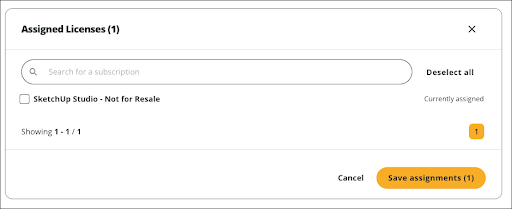
- Użytkownik otrzyma wiadomość e-mail z informacją, że nie ma już dostępu do produktów w ramach tej subskrypcji oprogramowania SketchUp.
Aby usunąć licencję użytkownika z sekcji Produkty i licencje (Products & Licenses):
- Wybierz opcję Produkty i licencje (Products & Licenses) w lewym panelu.
- W sekcjie Przypisane licencje (Assigned Licenses) użyj paska wyszukiwania lub przejrzyj listę użytkowników, aby znaleźć użytkownika, któremu chcesz odebrać licencję na produkt.
- Zaznacz pole obok każdego użytkownika, któremu chcesz odebrać licencję na produkt.
Na dole strony pojawi się okno dialogowe z informacją o liczbie wybranych użytkowników. Po wybraniu wszystkich użytkowników kliknij Usuń przypisanie licencji (Unassign License).
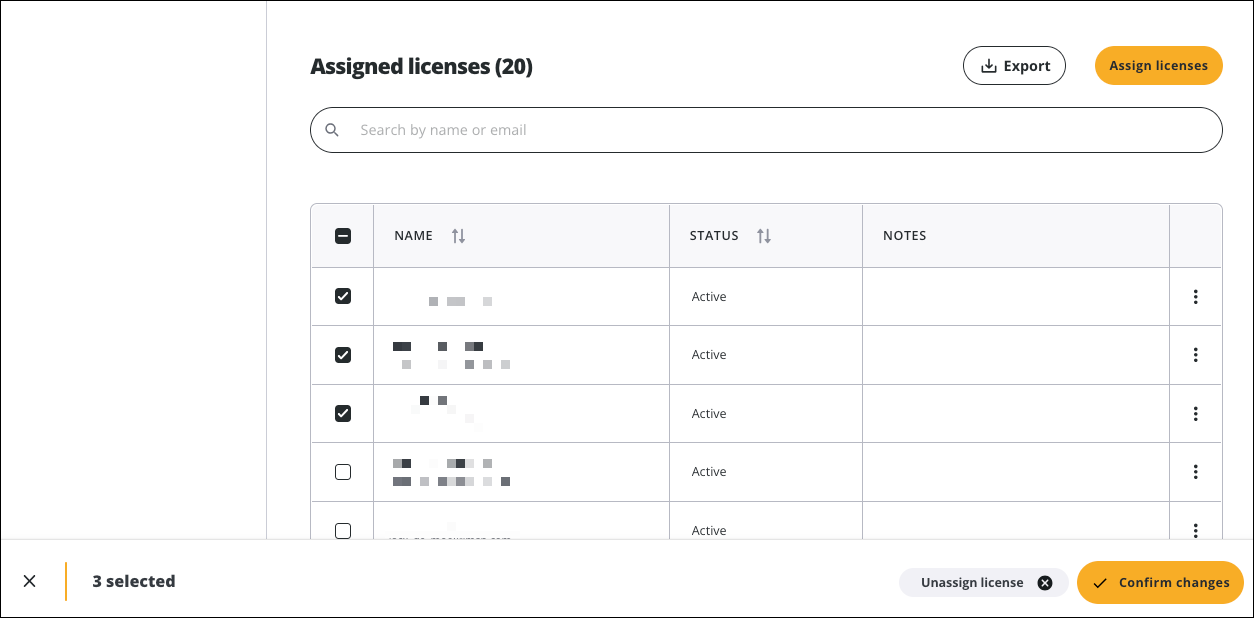
- Kliknij przycisk Potwierdź zmiany (Confirm Changes).
- Użytkownik otrzyma wiadomość e-mail z informacją, że nie ma już dostępu do produktów w ramach tej subskrypcji oprogramowania SketchUp.